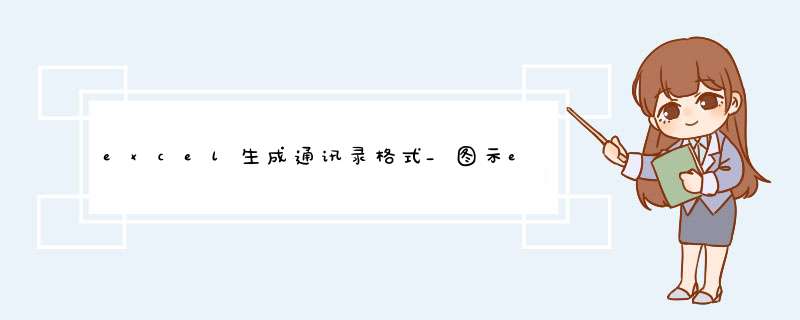
我们首先想到的这些联系人可能是某部门、某单位。
可以待自己需要联系这个部门、单位,这个人的时候,才把号码存到手机中。
这是人们常常运用的“化整体为部分”的思维,但是起到了“化繁为简”的作用了吗?没有!因为还是自己把所有联系人电话号码一个个手动存入到手机中。
“既要质量,又要效率”是工作的原则,是工作的需要,更是工作的意义,质量和效率不是矛盾的。
Excel提高了工作效率,逻辑运算的特性帮助我们在工作上节省更多的时间。
本文以“Excel联系人批量导入手机”为例来解读如何高效运用Excel技术。
注:1. *** 作系统win10,软件wps,手机Android; 2.所有图示内容为演示数据; 3.批量导入原理是把Excel格式转化为csv或vcf格式导入手机通讯录(演示手机只支持vcf格式,多了一步csv格式转vcf格式)。
一、规范的Excel数据源1.要获得Excel的高效,需要规范的Excel数据源;2.Excel数据源和报表式(呈现式)电子表不同,报表式电子表兼顾美观,但Excel数据源则不同;3.Excel数据源尽量避免使用合并单元格;4.Excel数据源每一个字段为一列,把相同属性数据放到一个字段下;5.越规范的数据源,输入的函数越简洁,数据透视表、power query不受干扰。
二、联系人Excel原始表规范为标准数据源1.数据表格中存在大量的合并单位格;颜色标注单元格为合并单元格,不利于函数公式应用2.职务字段没有单独列出来;姓名应该单独拆为一列,“董事长、总经理”单独拆为职务字段3.姓名、联系电话字段没有在同一列,而是分别在4列中。
三、将Excel联系人转化为规范的数据源1.对原表进行修改,去合并单元格,把相同内容批量填充到空表单位格;把有合并单元格的填充为相同的内容2.将职务字段单独拆开成四列,与原表中四列姓名、联系电话对应;原表有四列姓名,对应把职务在姓名后面拆为四列3.将公司、姓名、职务、联系电话字段分别放在同一列;建立新工作表,提取公司使用函数=INDIRECT(“Sheet2!R”&CEILING((ROW()+8)/5,1)&”C”&ROW(A2),)。
提取姓名、职务、联系电话使用函数=INDIRECT(“Sheet2!R”&CEILING((ROW()+8)/5,1)&”C”&COLUMN(C3)+MOD(ROW()+2,5)*3,)。
4.将公司、姓名、职务合并为一列,电话号码单独一列。
四、批量导入联系人电话1.将规范后的Excel文件保存为.csv格式,文件名new.csv;新建表只保留合并的姓名列和联系电话列,然后保存.csv格式2.将new.csv转化为new.vcf格式;利用电子邮箱把csv格式转化为vcf格式3.在手机中从new.vcf文件批量导入联系人电话。
欢迎分享,转载请注明来源:内存溢出

 微信扫一扫
微信扫一扫
 支付宝扫一扫
支付宝扫一扫
评论列表(0条)